教學提示:主要講解曲線工具的基本運用和操作及草圖的繪製。
教學要求:學會各種曲線和草圖的基本繪製方法,能夠熟練繪製出直線、圓弧、矩形 等幾何圖形,掌握對曲線進行偏置、剪裁、拉伸等操作。
曲線是UG建模的基礎,利用UG的曲線功能可以建立點、直線、圓弧、圓錐曲線和 樣條曲線等,本章主要介紹建模模塊中建立曲線、編輯曲線及曲線操作的方法。草圖中的 曲線與建模模塊中的曲線建立和編輯的方法基本類似,不同的是草圖曲線更易於精確地控 制曲線尺寸、形狀及位置等參數。在本章最後將介紹草圖中的相關操作方法及功能。
3.1 曲 線
曲線工具包括繪製直線、圓弧、圓、樣條曲線等。可以通過【插入】→【曲線】命令繪製不同形狀的樣條曲線,下面對常用的功能進行介紹。
3.1.1 直線
該命令用來創建直線。 選擇【插入】→【曲線】→【直線】選項,或單擊【曲線】工具條中的

圖標,彈出
如圖3.1所示的【直線】對話框。 該對話框中各功能介紹如下。
(1) 起點:在視圖區域中選擇直線的起點。直線的起點共有【自動判斷】、【點】、【相 切】3個選項。
(2) 終點或方向:設置直線的終點的方位。
(3) 支持平面:設置直線平面的位置,包括【自動平面】、【鎖定平面】和【選擇平 面】3種方式。
(4) 限制:主要設置直線的起始限制、距離、終止限制等位置。
【例3.1】 在空間繪製一條直線。操作步驟如下。
(1) 進入建模界面。
(2) 選擇【插入】→【曲線】→【直線】選項,或單擊【曲線】工具條中的

圖標, 彈出如圖 3.1 所示的【直線】對話框。
(3) 起點的選擇,一般選擇建好的點作起點。
(4) 終點的選擇,可以選擇已存在的點作終點,或在對話框中輸入終點的空間位置, 或設置終點的方位來確定終點,如圖3.2所示。

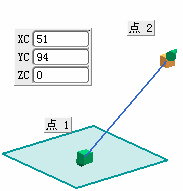
圖3.1【直線】對話框 圖 3.2 直線繪製實例
3.1.2 圓弧和圓
該命令用來創建圓弧和圓的特徵,下面通過一個實例來說明創建的過程。
【例3.2】 創建圓弧。
(1) 進入建模界面。
(2) 選擇【插入】→【曲線】→【圓弧/圓】選項,或單擊【曲線】工具條中的

圖標, 彈出如圖 3.3 所示的【圓弧/圓】對話框。
(3) 在【類型】下拉列表中選擇【三點畫圓弧】選項。
(4) 選擇起點,選擇終點,最後選擇中點,如圖3.4所示。
(5) 單擊

按鈕,完成圓弧創建。
圖3.3【圓弧/圓】對話框 圖 3.4 圓弧繪製實例
3.1.3 直線和圓弧
該命令用於創建直線或圓弧的特徵。選擇【插入】→【曲線】→【直線和圓弧】選項, 打開如圖 3.5所示的【直線和圓弧】下拉菜單,在下拉菜單中有許多創建直線或圓弧的方 法,這裡就不一一講解,下面舉兩個例子加以說明,讀者可以舉一反三進行練習。
【例3.3】 創建與兩圓相切的直線。
操作步驟如下。
(1) 進入建模界面。
(2) 選擇【插入】→【曲線】→【直線和圓弧】選項,打開如圖 3.5所示的【直線和圓 弧】下拉菜單。
圖3.5 【直線和圓弧】下拉菜單
(3) 在下拉菜單中單擊

圖標,彈出如圖 3.6所示的【直線(相切-相切)】對話框。
(4) 分別單擊已建好的兩圓。
(5) 單擊

按鈕,完成操作。
【例3.4】 創建與3條曲線相切的圓。 操作步驟如下。
(1) 進入建模界面。
(2) 選擇【插入】→【曲線】→【直線和圓弧】選項,打開如圖 3.5所示的【直線和圓 弧】下拉菜單。
(3) 在下拉菜單中單擊

圖標,彈出如圖 3.7所示的【圓(相切-相切-相切)】對話框。
(4) 分別單擊已建好的3 條曲線。


圖3.6【直線(相切-相切)】對話框 圖 3.7【圓(相切-相切-相切)】對話框
3.1.4 基本曲線
該功能提供非關聯曲線創建和編輯工具,這裡僅簡單做介紹。 選擇【插入】→【曲線】→【基本曲線】選項。或單擊【曲線】工具條中的

圖標,
彈出如圖3.8 所示的【基本曲線】對話框和如圖3.9所示的【跟蹤條】對話框。


圖3.8【基本曲線】對話框(1) 圖3.9【跟蹤條】對話框(1)
1. 直線
(1) 無界:指建立的直線沿直線的方向延伸,不會有邊界。
(2) 增量:系統通過增量的方式建立直線。給定起點后,可以直接在圖形工作區指定 結束后,也可以在跟蹤條對話框中輸入結束點,相對於起點的增量。
(3) 點方法:通過下拉列表設置點的選擇方式。共有【自動判斷點】、【游標定位】等 8
種方式,如圖3.10所示為【點方式】下拉列表。
(4) 線串模式:把第一條直線的終點作為第二條直線的起點。
(5) 鎖定模式:在畫一條與圖形工作區中的已有直線相關的直線時,由於涉及對其他 幾何對象的操作,鎖定模式記住開始選擇對象的關係,隨後用戶可以選擇其他直線。
(6) 平行於:用來繪製平行於XC軸、YC軸和ZC軸的平行線。
2. 圓弧
在如圖3.8所示的對話框中單擊
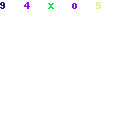
圖標,彈出如圖 3.11所示的【基本曲線】對話框。
[UGNX6基礎教程-3曲線與草圖繪製],你可能也喜歡
-
機械製圖基礎
-
基礎製圖總複習全覽
-
autocad工業製圖基礎
-
基礎製圖教學
-
基礎製圖的目的
-
autocad門的繪製法
-
autocad等高線繪製
-
autocad曲線指令
-
autocad量曲線長度
-
autocad封閉曲線
-
autocad曲線長度
-
3d繪製軟體
-
3d透視圖繪製
-
solidworks彈簧繪製
-
proe曲線設計
-
ugnx6安裝
-
博客來ugnx6
-
ugnx6模具設計
One thought on “UGNX6基礎教程-3曲線與草圖繪製”
 圖標,彈出
圖標,彈出 圖標, 彈出如圖 3.1 所示的【直線】對話框。
圖標, 彈出如圖 3.1 所示的【直線】對話框。
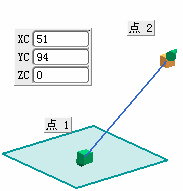
 圖標, 彈出如圖 3.3 所示的【圓弧/圓】對話框。
圖標, 彈出如圖 3.3 所示的【圓弧/圓】對話框。 按鈕,完成圓弧創建。
按鈕,完成圓弧創建。
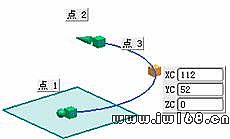
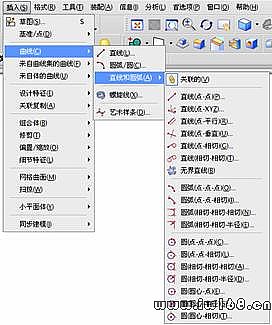
 圖標,彈出如圖 3.6所示的【直線(相切-相切)】對話框。
圖標,彈出如圖 3.6所示的【直線(相切-相切)】對話框。 按鈕,完成操作。
按鈕,完成操作。 圖標,彈出如圖 3.7所示的【圓(相切-相切-相切)】對話框。
圖標,彈出如圖 3.7所示的【圓(相切-相切-相切)】對話框。

 圖標,
圖標,

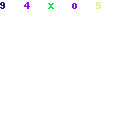 圖標,彈出如圖 3.11所示的【基本曲線】對話框。
圖標,彈出如圖 3.11所示的【基本曲線】對話框。